あなたは中小企業の経営者、教師、学生、またはコンテンツ作成者ですか?プロ並みのビデオを作成したいと思ったことはありますが、独自のオーディオおよびビデオ映像を記録する時間やリソースがありませんか? Clipchamp があなたをサポートします。無料のストック画像と音楽を使用して数分でビデオを作成する方法を学びます。
ここClipchampでは、ストック画像をサイドバーに追加し、既存のストックオーディオとビデオを補完しています。ストック画像と音楽を使用して、誰でも独自のスライドショー、プレゼンテーション、ビデオのイントロとアウトロを作成できるようになりました。使用したい写真があるが、写真を編集する時間がない場合は、フリーランサーまたは写真編集会社に連絡して、手頃な価格で高品質の写真レタッチ サービスを提供することを検討してください。
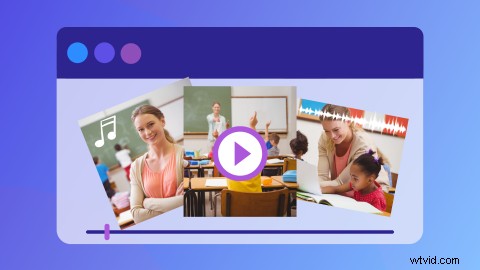
ブラウザーから動作するオンライン ビデオ エディターで、写真と音楽を使ってビデオを作成する方法を順を追って説明します。ダウンロードは必要ありません。
Clipchampで写真と音楽を使って動画を作成する方法
ステップ 1. Clipchamp にログインするか、無料でサインアップする
既存のメンバーである場合、ストック画像と音楽を使用して動画の作成を開始するには、Clipchamp アカウントにログインする必要があります。そうでない場合は、今すぐ無料でサインアップしてください。
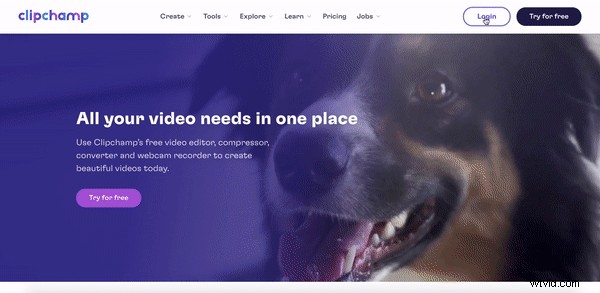
ステップ 2. 新しい動画を作成する
紫色の [+ 動画を作成] をクリックします 画面の右上隅にあるボタン。エディターが自動的に開きます。開始する前に、ビデオの名前を変更します。
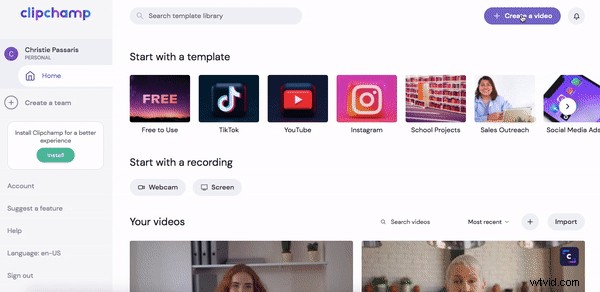
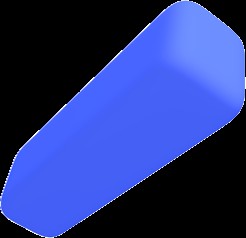
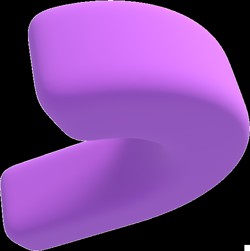
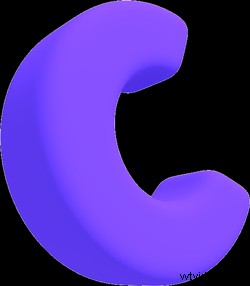 無料のブラウザ内ビデオ エディタ
無料のブラウザ内ビデオ エディタ 数分でプロフェッショナルなビデオを作成
無料でお試しくださいステップ 3. ストック画像を選択するか、独自の画像をアップロードします
ストック画像をクリックします 左サイドバーのタブ。引き出し窓が出てきます。ストック画像の特定のカテゴリを検索するか、提案されたフォルダーから選択します。
使用したいストック画像をクリックします。次に、[メディアに追加] をクリックします。 以下の同様の画像もスクロールできます。ストック画像がメディアに表示されます 図書館。
または、左側のサイドバーの上部にある白い + 円をクリックします。独自の画像をドラッグ アンド ドロップするか、コンピュータ ファイルを検索します。
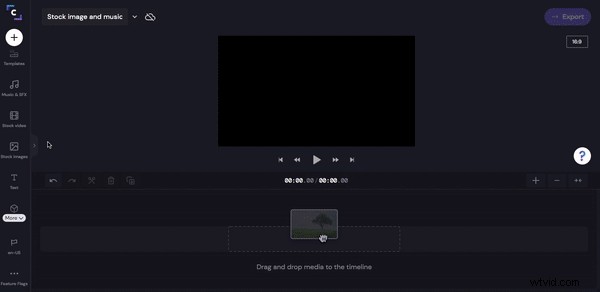
ステップ 4. タイムラインに画像を追加する
ドラッグ アンド ドロップ ストック画像をタイムラインに追加します。画像のサイズを変更して黒い境界線を削除するには、[変換] をクリックします。 次に、トリミングして塗りつぶします。
緑色のサイド バーを左右に動かして、画像の長さを変更します。
すべての画像に対してこのプロセスを繰り返します。
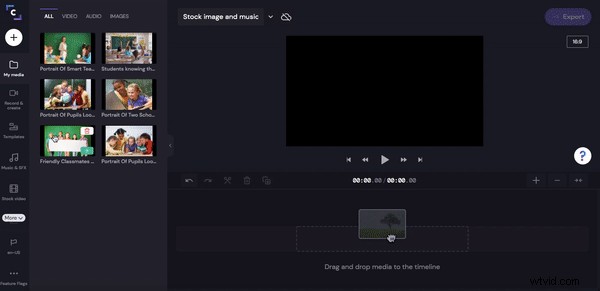
ステップ 5. 必要に応じてテキストを追加する
ビデオにタイトルを追加するには、テキストをクリックします 左サイドバーのタブ。目的のテキストを画像の上のタイムラインにドラッグ アンド ドロップします。緑色のサイド バーを左右に動かして、テキストの長さを変更します。
テキストを編集し、色、サイズ、位置を変更します。
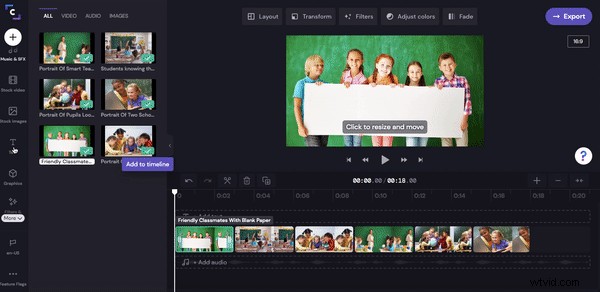
ステップ 6. ストック ミュージックを追加する
グルーヴィーなストック ミュージックを追加して、ビデオにスパイスを加えましょう。 音楽 &SFX をクリックします。 左サイドバーのタブ。特定のジャンルとタイトルを検索するか、提案されたフォルダーからオーディオ トラックを選択します。
緑色の + 記号をクリックして、オーディオをタイムラインに追加します。緑のバーを左右に動かして、トラックの長さを変更します。
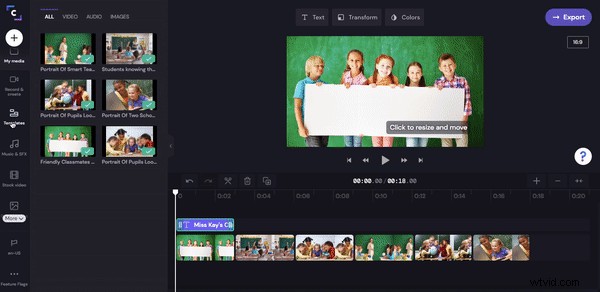
ステップ 7. 新しい動画を保存する
最後のステップは、ビデオをエクスポートすることです。紫をクリック → エクスポート エディターの右上隅にあるボタン。ポップアウトウィンドウが表示されます。 1080p を選択 最高の解像度と品質のために 最適化。
ビデオをコンピュータに直接保存したり、友人とリンクを共有したり、コードを埋め込んだり、Box、Dropbox、Google Drive、OneDrive、Pinterest、LinkedIn、YouTube に直接保存したりできます。
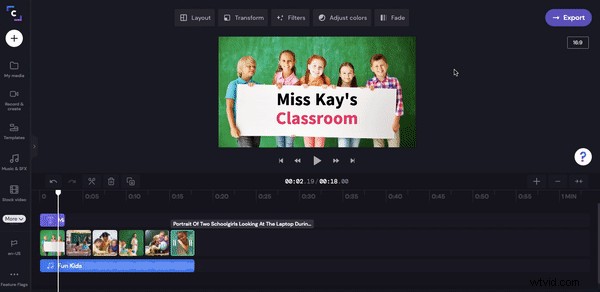
ストック画像と音楽で美しい動画を作成
そして、それはラップです。ストック画像と音楽を使用して、オンライン動画エディターで動画を作成しましょう。それは簡単です!
ビデオ ゲームをさらに上達させたい場合は、ブログを高収入のビデオ チュートリアルに変える方法を参照してください。
今日は美しいビデオを作成します。 Clipchampにサインアップします。
